

NBI可视化平台快速入门教程(五)编辑器功能操作介绍
source link: https://blog.51cto.com/u_14465598/5431970
Go to the source link to view the article. You can view the picture content, updated content and better typesetting reading experience. If the link is broken, please click the button below to view the snapshot at that time.
NBI可视化平台快速入门教程(五)编辑器功能操作介绍
原创NBI可视化平台快速入门教程(五)编辑器功能操作介绍
(1)在NBI可视化平台中设置页面大小、背景颜色等
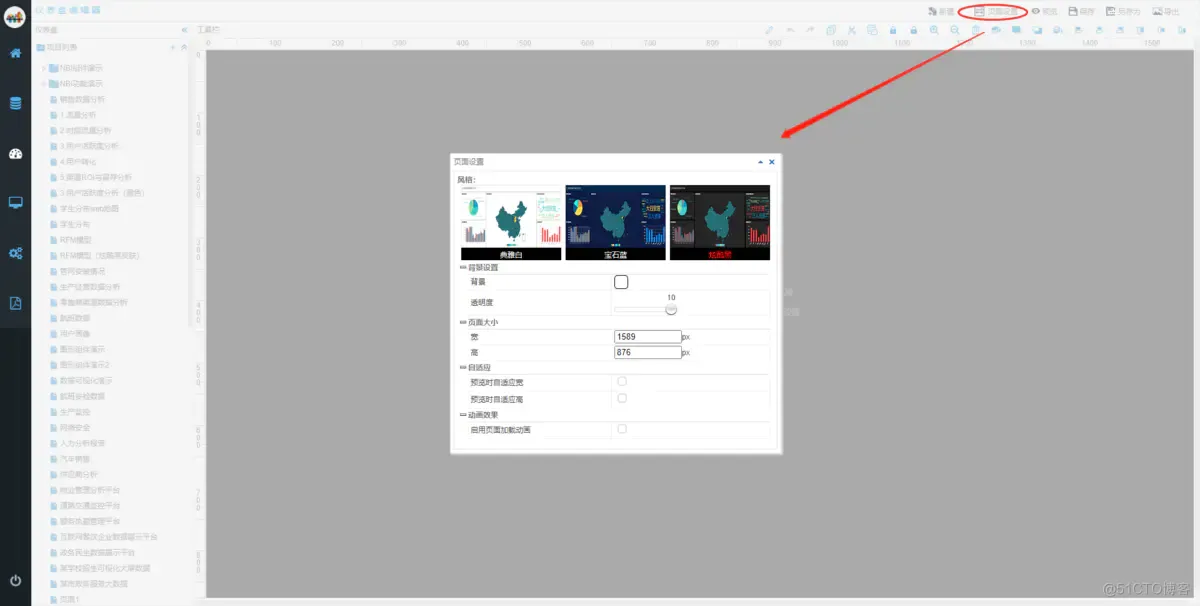
(2)目前系统内置三套皮肤可供选择使用
(3)页面背景支持纯色背景、渐变背景、图片背景
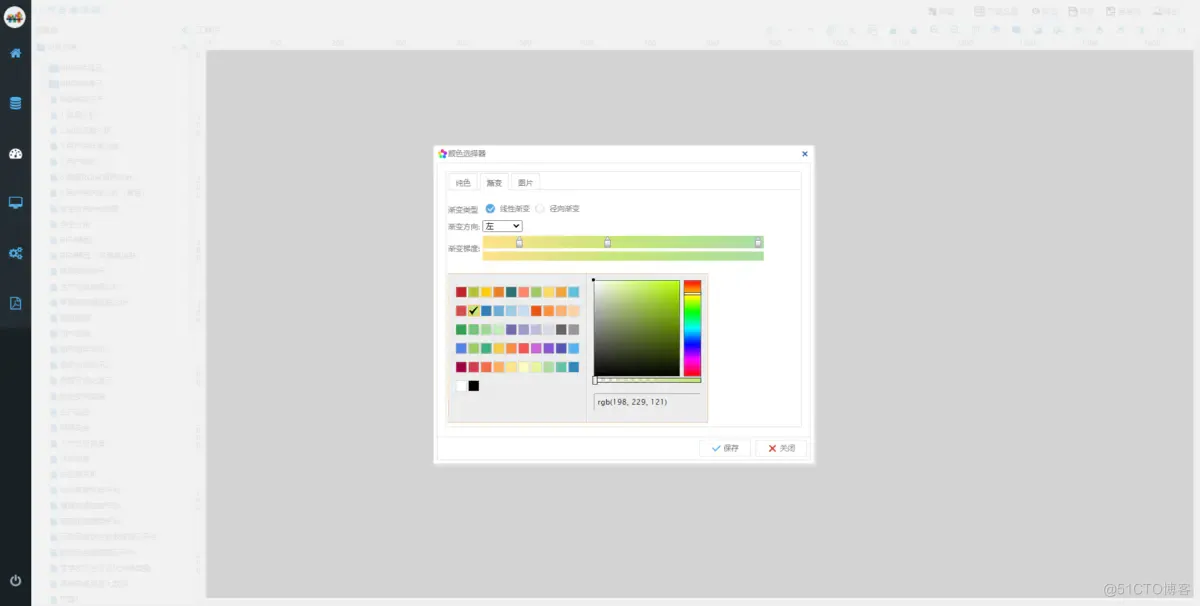
(4)预览时自适应 浏览页面时,系统会自动计算页面大小和组件大小,达到自适应效果(注意:等比例自适应效果最佳,比如页面大小设置的是16:9的大小,然在不同16:9分辨率下效果适配效果最好,比如1920*1080大小的页面在1366*768上浏览 效果最佳)
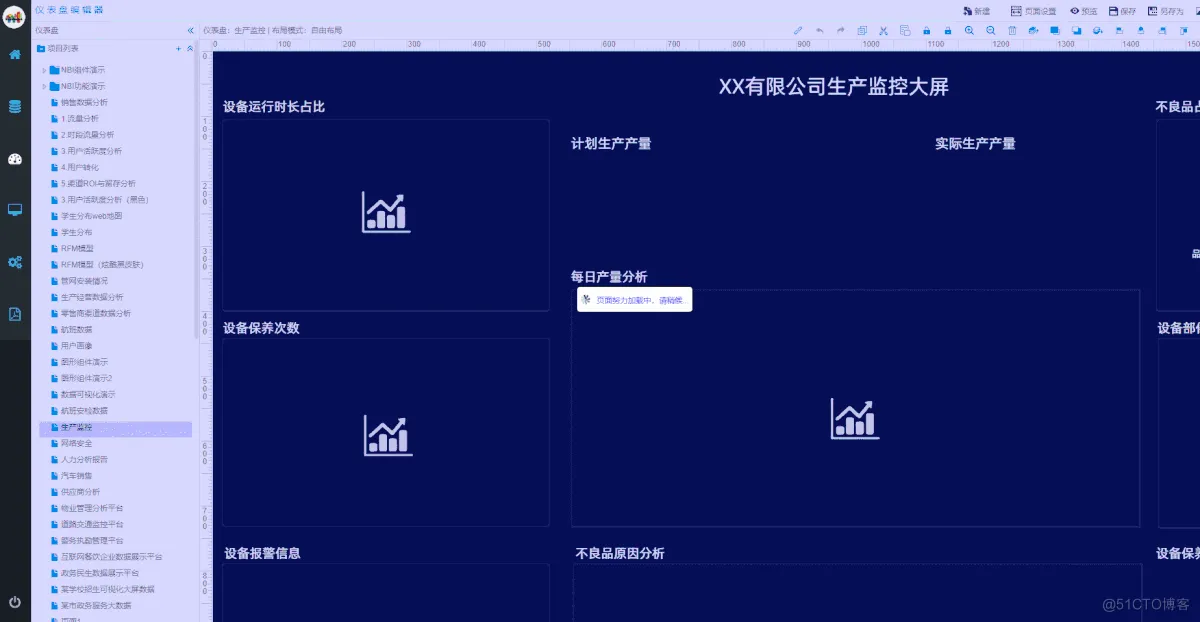
(5)拖拽组件到画布
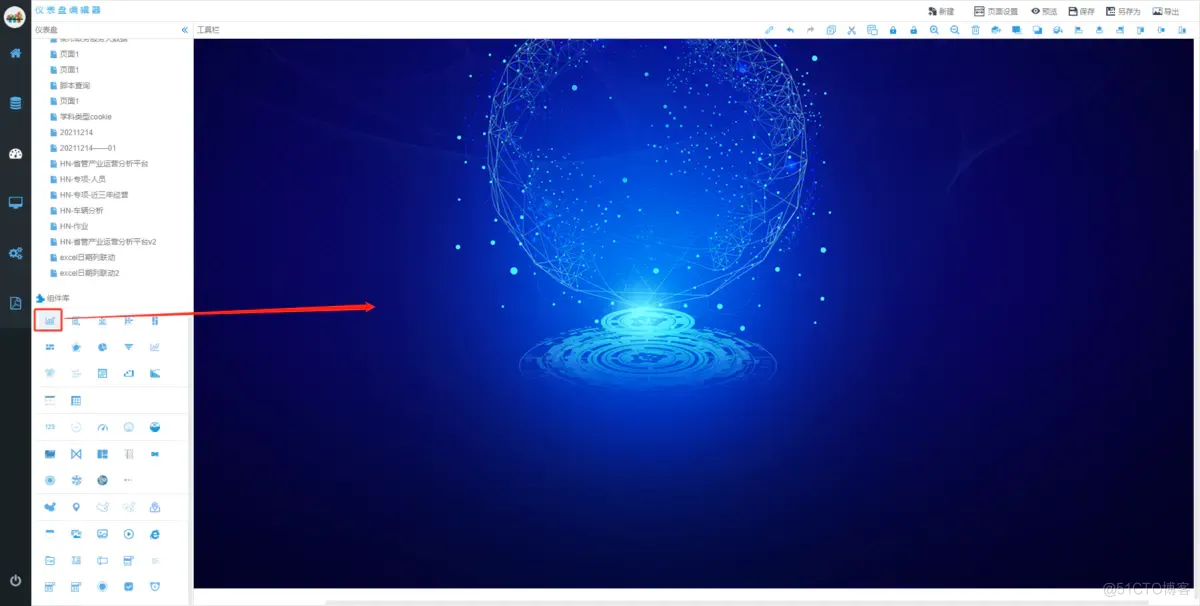
(6)拖拽一个柱状图组件到画布,然后在组件上右键,右键菜单中可以设置绑定数据和设置组件样式等操作
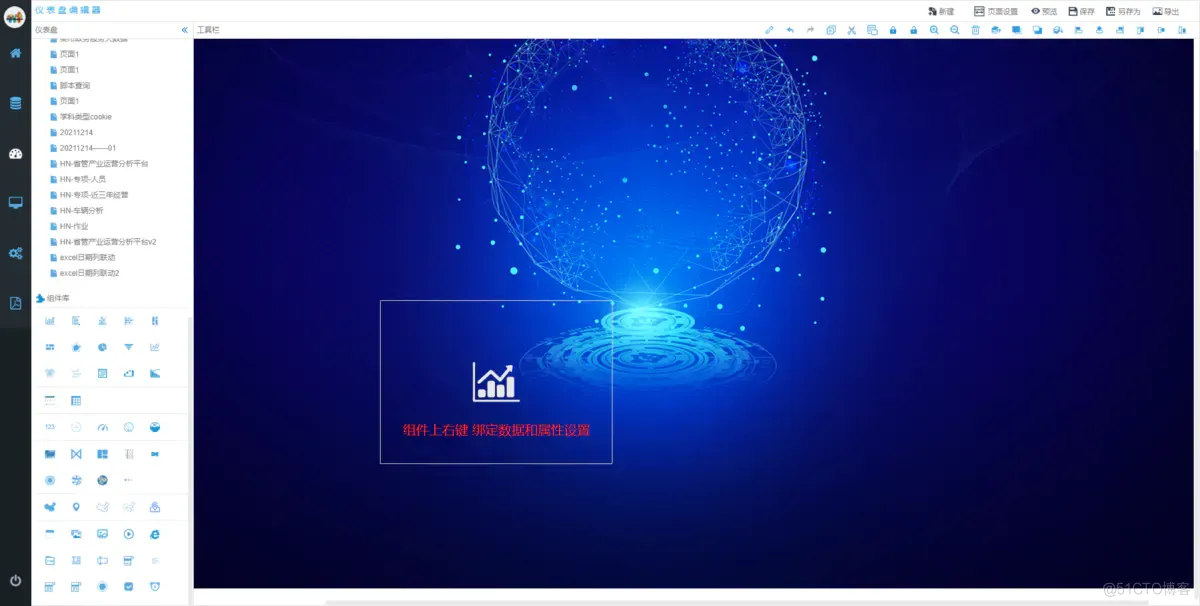
(7)给组件绑定数据
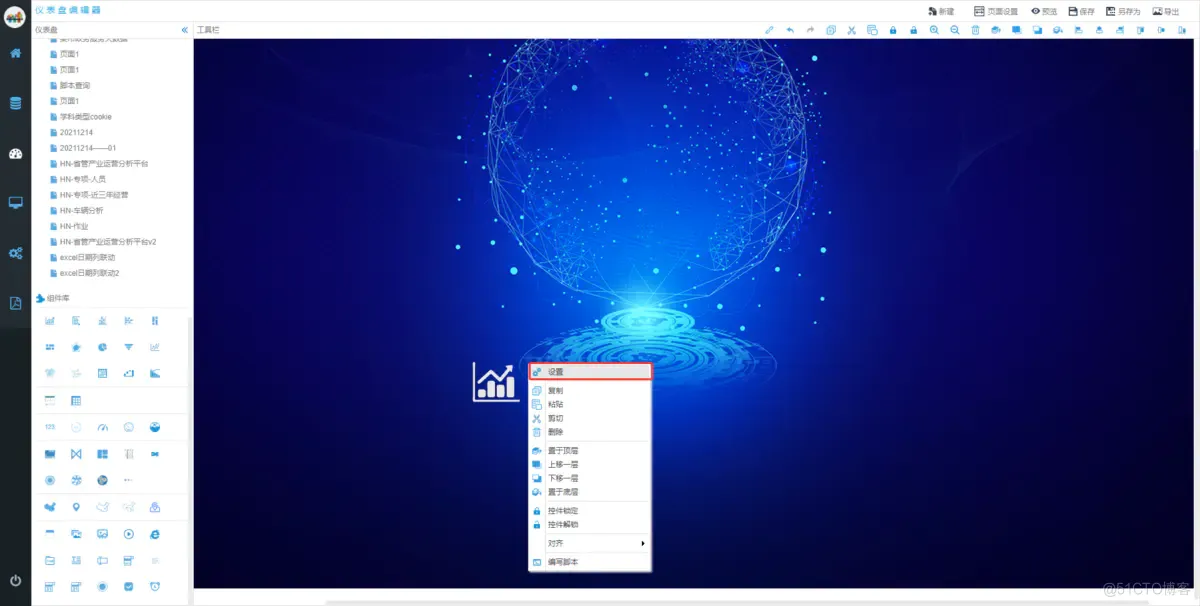
(8)在左侧数据源中选择创建好的工作表
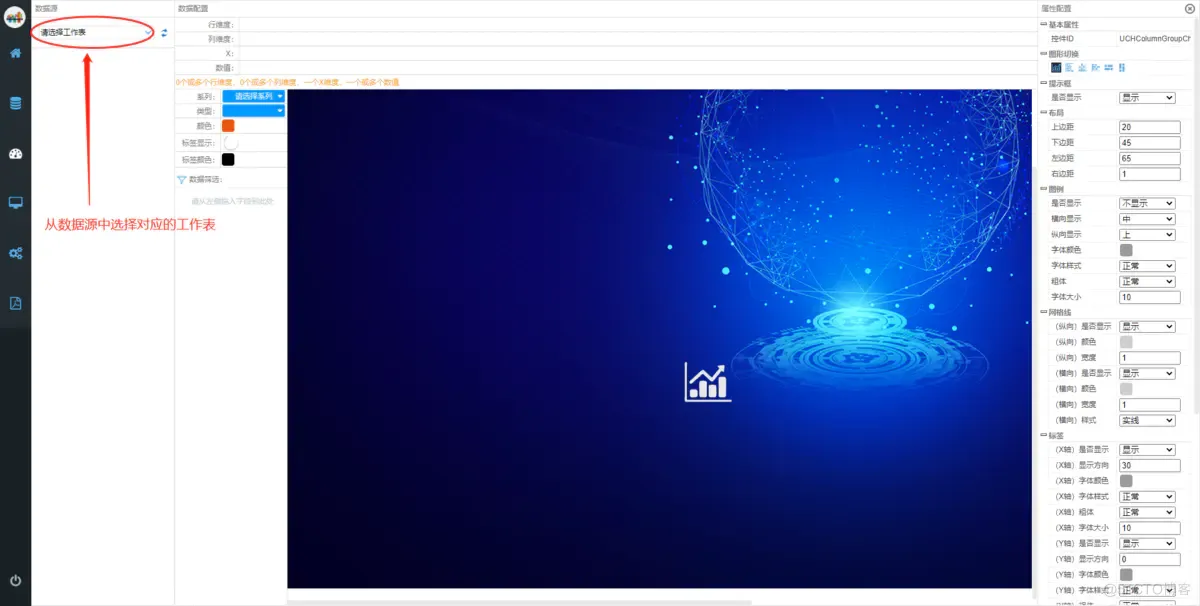
(9)选择之前创建好的工作表
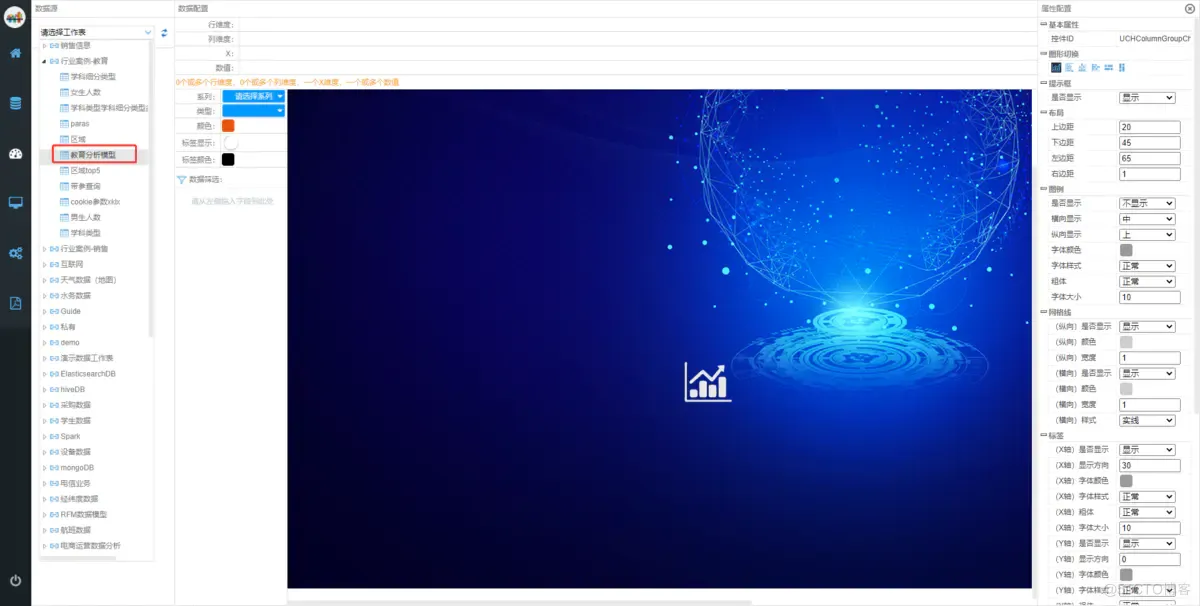
(10)从左侧拖拽字段到数据配置栏(每个组件的配置要求有所不同,请根据组件具体要求拖拽配置)
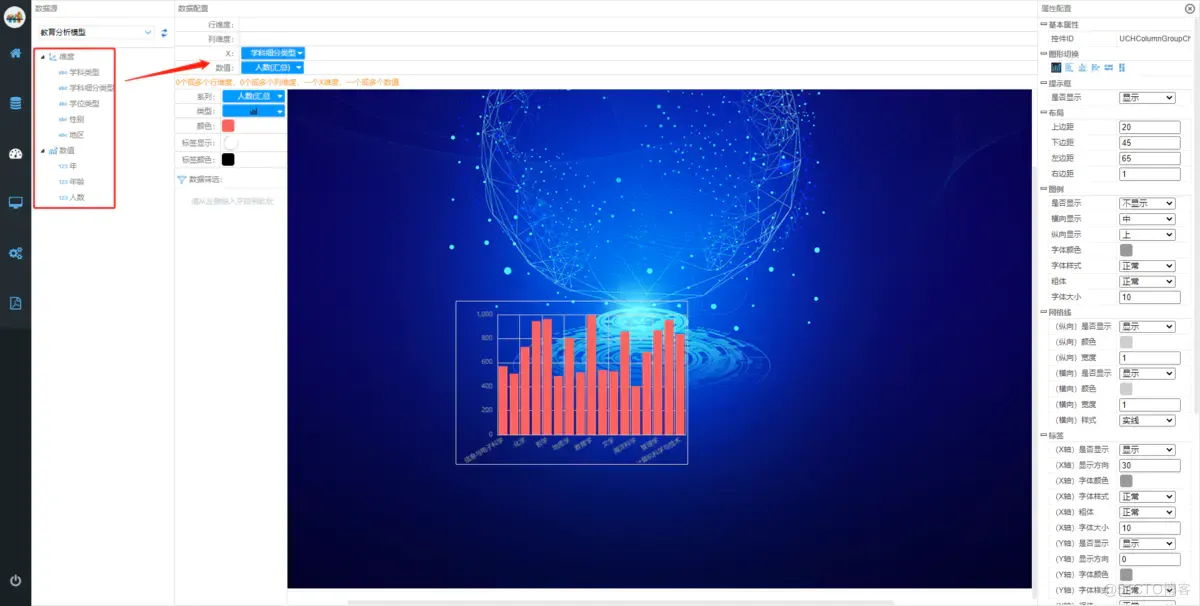
(11)组件样式设置
依次拖入您需要的组件到画布,数据绑定、属性设置、布局排版即可完成页面配置
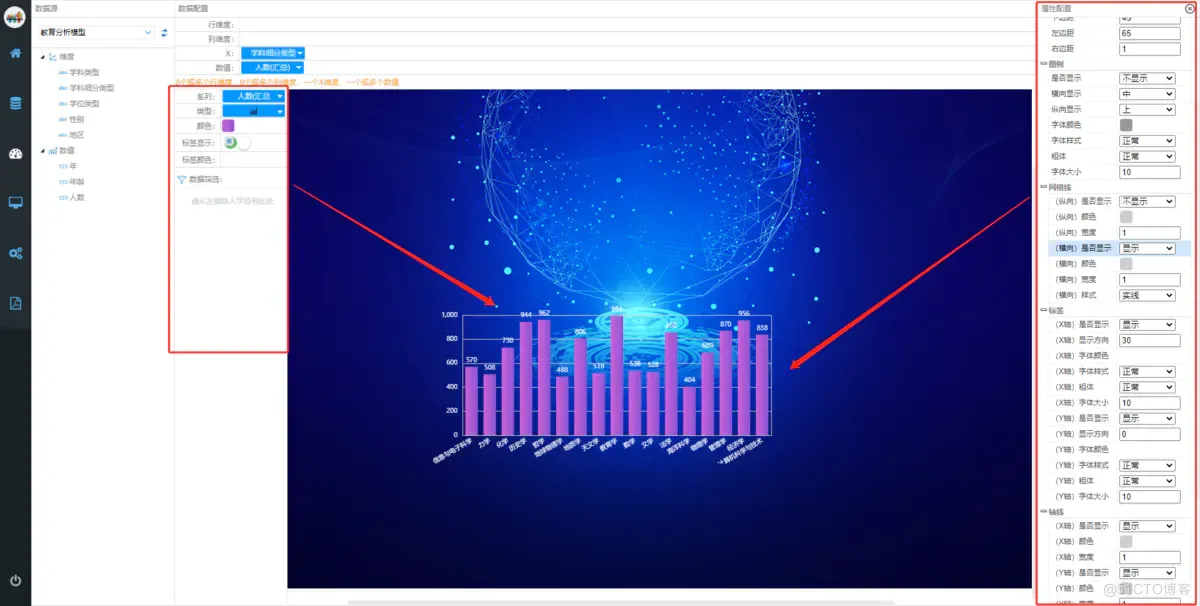
(12)最后保存您的作品
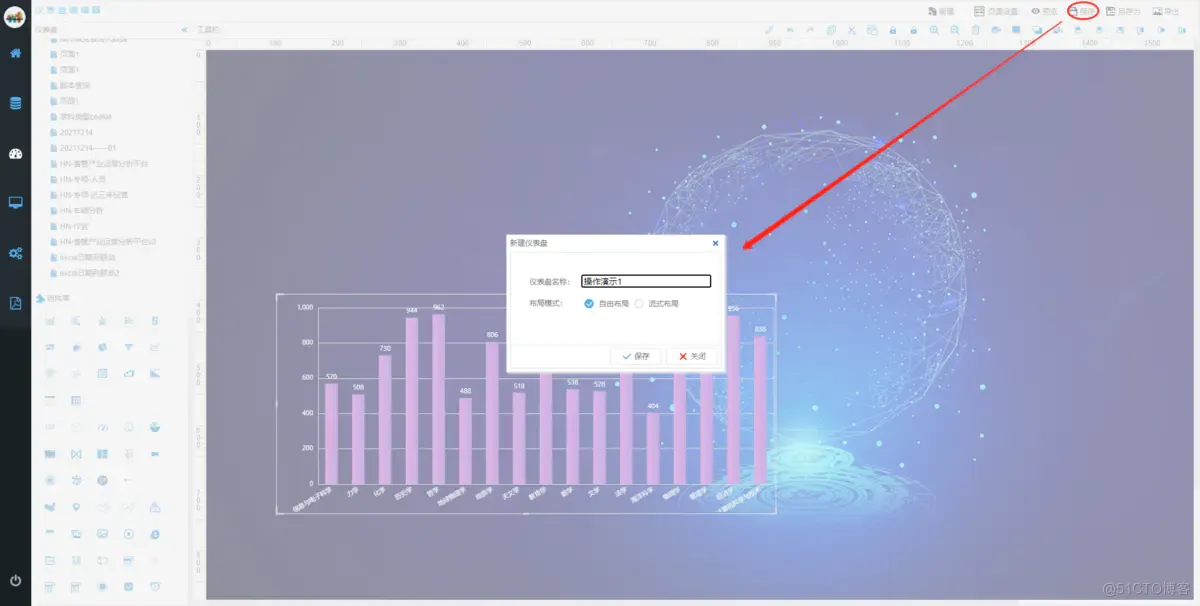
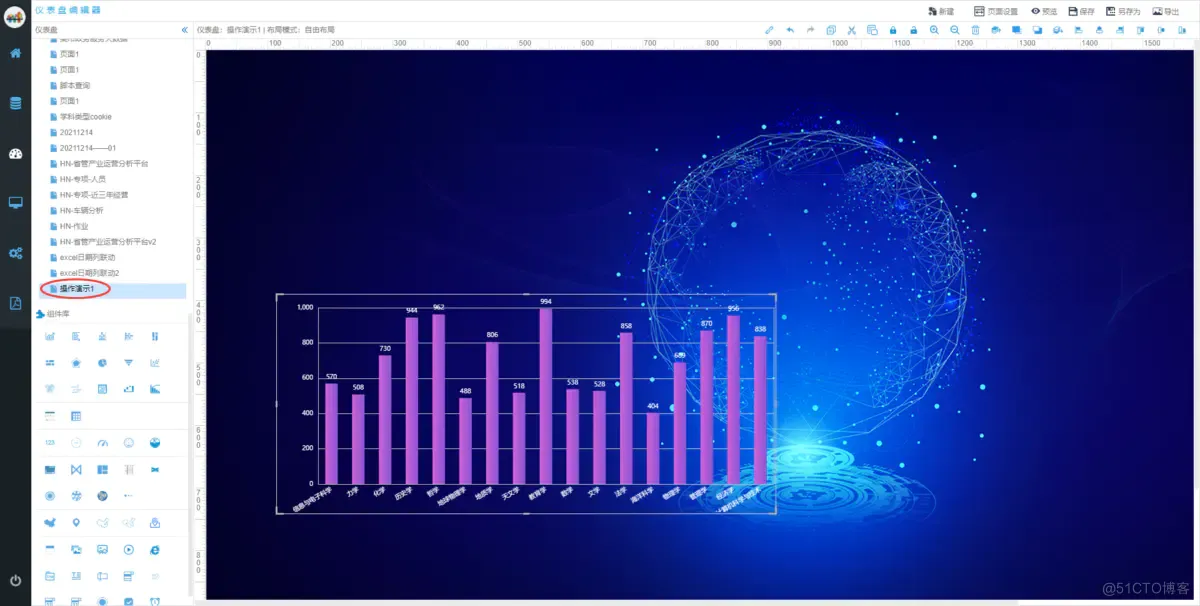
NBI大数据可视化分析平台作为新一代自助式、探索式分析工具,在产品设计理念上始终从用户的角度出发,一直围绕简单、易用,强调交互分析为目的的新型产品。我们将数据分析的各环节(数据准备、自服务数据建模、探索式分析、权限管控)融入到系统当中,让企业有序的、安全的管理数据和分析数据。
0人点赞 日记本
- 打赏
- 赞
- 收藏
- 评论
- 分享
- 举报
Recommend
About Joyk
Aggregate valuable and interesting links.
Joyk means Joy of geeK